Контрольная работа: Проектирование информационно-аналитических систем в компьютерном салоне
После того как выбрали из определенной пользовательской формы необходимую комплектующую, жмем кнопку «Выбрать» (как вы заметили, эта кнопка находится в каждой второстепенной пользовательской форме). Если появляется сообщение «Не соответствует материнской плате/Нет в наличии», то это означает что выбранная комплектующая не соответствует своим главным параметром материнской плате или выбранной комплектующей нет на складе. Тогда нужно выбрать другую модель. После того, как вы нажали кнопку «Выбрать», пользовательская форма закрывается и все необходимые параметры и цена переносятся в ЯЧЕЙКИ на главной пользовательской форме. А в графе «Остальные комплектующие» все выбранные вами комплектующие пишутся в одну строку, а цены их суммируются и заносится в ячейку, расположенная ниже. В итоге, на главной пользовательской форме отображается весь подобранный вами компьютер.
Пользовательский интерфейс
Интерфейс данного приложения очень удобен, так как имеет особенное строение. Окна в данном приложении разделены на две группы:
1.Главные (в данной работе оно одно):
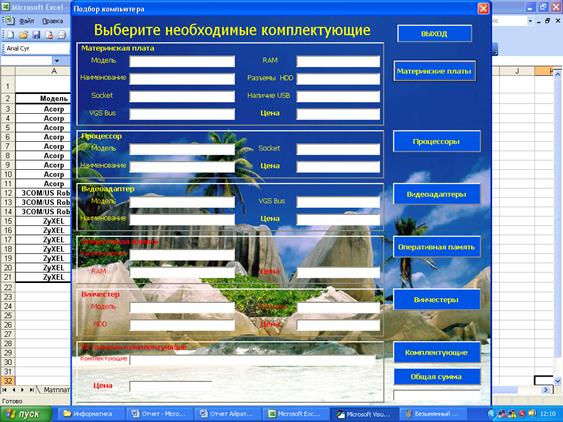
2. Рабочие (пример рабочего окна):
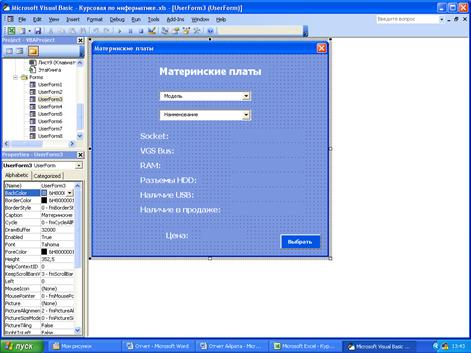
На сегодняшний день актуальность программ состоит в том, что бы интерфейс являлся:
1) Доступным
2) Понятным
3) Практичным
Доступность заключается в том, чтобы пользователь данной программой понимал все действия этого продукта и не путался в различных операциях.
Понятность данного интерфейса состоит в том, что на каждом шагу пользователь сталкивается с различного рода объяснениями, предупреждениями и подсказками.
Практичность состоит в правильном и минимальном подборе различных объектов приложения. Заужено поле действия отдельно взятого окна, что позволяет до минимума сократить количество ошибок и избежать некорректной работы приложения. Тоже самое можно сказать о различных объектах данной программы.
Руководство программиста.
Теперь покажем программные коды некоторых объектов.
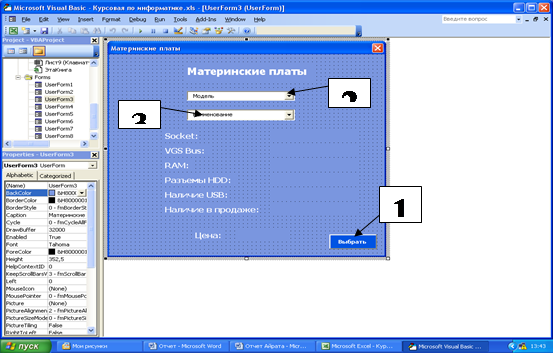
При нажатии на кнопку «Выбрать»:
Private Sub CommandButton1_Click()
If Label15.Caption = "нет" Then
MsgBox ("Данного товара в наличии нет")
Если в Label15 написано «нет», тогда выводится сообщение «Данного товара нет в наличии».
Else
UserForm1.TextBox1.Text = ComboBox1.Text
Информация из Списка 1 Модель (ComboBox1) переносится в Ячейку 1 (TextBox1), находящийся в главной пользовательской форме.
UserForm1.TextBox2.Text = ComboBox2.Text
UserForm1.TextBox3.Text = Label2.Caption
UserForm1.TextBox4.Text = Label10.Caption
UserForm1.TextBox5.Text = Label11.Caption
UserForm1.TextBox6.Text = Label12.Caption